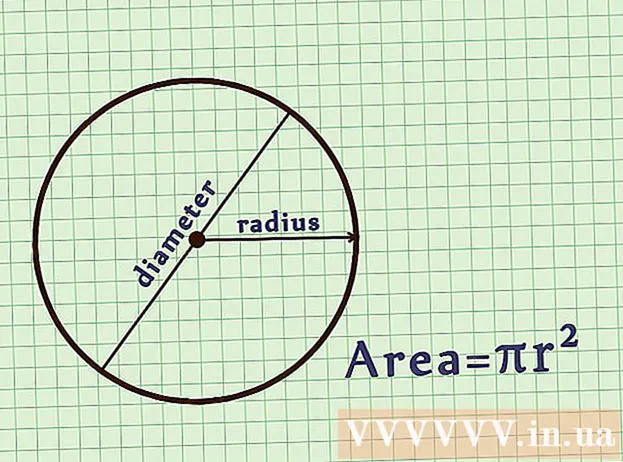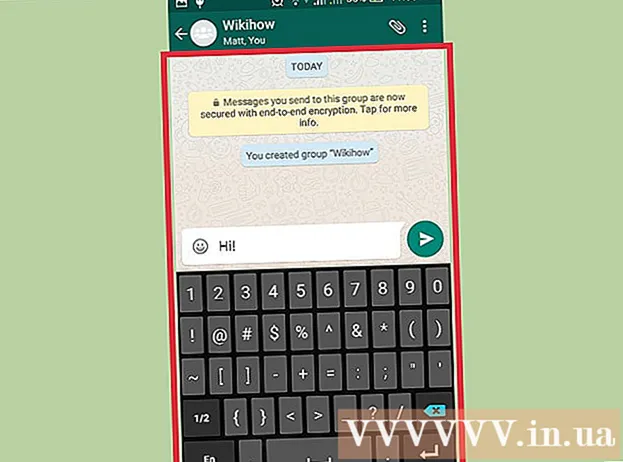Autor:
Carl Weaver
Data De Criação:
28 Fevereiro 2021
Data De Atualização:
1 Julho 2024

Contente
- Passos
- Parte 1 de 2: como mostrar pastas e arquivos ocultos
- Parte 2 de 2: Como encontrar pastas e arquivos ocultos
- Pontas
- Avisos
Este artigo mostrará como exibir e localizar arquivos e pastas ocultos no Windows.
Passos
Parte 1 de 2: como mostrar pastas e arquivos ocultos
 1 Abra o menu iniciar. Para fazer isso, clique no logotipo do Windows no canto esquerdo inferior da tela ou pressione a tecla ⊞ Win no teclado.
1 Abra o menu iniciar. Para fazer isso, clique no logotipo do Windows no canto esquerdo inferior da tela ou pressione a tecla ⊞ Win no teclado. - No Windows 8, mova o mouse para o canto superior direito da tela e clique na lupa exibida.
 2 Na barra de pesquisa, digite configurações de pastas. O ícone do utilitário Opções de pasta aparece na parte superior do menu Iniciar.
2 Na barra de pesquisa, digite configurações de pastas. O ícone do utilitário Opções de pasta aparece na parte superior do menu Iniciar.  3 Clique no ícone do utilitário Configurações de pastas. É um ícone em forma de pasta na parte superior do menu Iniciar.
3 Clique no ícone do utilitário Configurações de pastas. É um ícone em forma de pasta na parte superior do menu Iniciar.  4 Clique na aba Visão. Você o encontrará na parte superior da janela Opções de pasta.
4 Clique na aba Visão. Você o encontrará na parte superior da janela Opções de pasta.  5 Clique em Mostrar arquivos, pastas e drives ocultos. Está na seção Opções avançadas.
5 Clique em Mostrar arquivos, pastas e drives ocultos. Está na seção Opções avançadas. - Se a opção especificada não for exibida, clique duas vezes na linha "Arquivos e pastas ocultos". Se esta linha estiver oculta, clique duas vezes em "Arquivos e pastas" na parte superior da seção "Opções avançadas".
 6 Clique em Aplicare então pressione OK. Esses botões estão na parte inferior da janela. Isso mostrará todos os arquivos, pastas, drives e outros itens ocultos em seu computador.
6 Clique em Aplicare então pressione OK. Esses botões estão na parte inferior da janela. Isso mostrará todos os arquivos, pastas, drives e outros itens ocultos em seu computador.
Parte 2 de 2: Como encontrar pastas e arquivos ocultos
 1 Abra o Windows Explorer. O ícone para este utilitário é uma pasta e está localizado na barra de tarefas.
1 Abra o Windows Explorer. O ícone para este utilitário é uma pasta e está localizado na barra de tarefas. - Ou abra o menu Iniciar, na barra de pesquisa, digite condutor e pressione ↵ Entre.
 2 Clique na letra da unidade do sistema. As letras das unidades são exibidas na coluna à esquerda. Na maioria dos casos, você precisa clicar em "C:".
2 Clique na letra da unidade do sistema. As letras das unidades são exibidas na coluna à esquerda. Na maioria dos casos, você precisa clicar em "C:".  3 Clique na barra de pesquisa. Ele está no canto superior direito da janela do Explorer.
3 Clique na barra de pesquisa. Ele está no canto superior direito da janela do Explorer.  4 Insira um nome para o item oculto. Se você não souber o nome do item, insira um asterisco e, em seguida, insira a extensão do arquivo (por exemplo, inserir " *. Jpg" localizará todas as imagens JPG).
4 Insira um nome para o item oculto. Se você não souber o nome do item, insira um asterisco e, em seguida, insira a extensão do arquivo (por exemplo, inserir " *. Jpg" localizará todas as imagens JPG).  5 Revise os resultados da pesquisa. Você verá várias pastas e arquivos ocultos.
5 Revise os resultados da pesquisa. Você verá várias pastas e arquivos ocultos. - Esses arquivos e pastas não podem ser encontrados na barra de pesquisa do menu Iniciar.
- Se você não vir o arquivo, pasta ou outro item oculto que deseja, clique em Este PC (na coluna à esquerda) e pesquise novamente.
Pontas
- Se você não souber o nome de um arquivo ou pasta oculto, tente encontrar sua localização na Internet.
Avisos
- Se você excluir um arquivo de sistema oculto, isso causará instabilidade ou travamento do Windows.